Windows Media Player ბიბლიოთეკა არის მონაცემთა ბაზა, რომელიც შეიცავს თქვენს კომპიუტერში არსებულ ყველა აუდიო-ვიდეო ფაილს. ახლა,Windows Media Player მედია ბიბლიოთეკა დაზიანებულია ' შეტყობინება ნაჩვენებია, როდესაც Windows Media Player მონაცემთა ბაზაში ნებისმიერი ფაილია კორუმპირებული ან არ იკითხება Windows Media Player- ის მიერ.
Windows Media Player- ს მონაცემთა ბაზაში ავტომატურად შეუძლია შეასწოროს ზოგიერთი დაზიანებული ფაილი გადატვირთვა თქვენს კომპიუტერს შეუძლია პრობლემის მოგვარება. გადატვირთვის შემდეგ, თუ შეცდომა ისევ არსებობს, გადადით ამ გამოსწორებებზე -
შესწორებებზე გადასვლამდე შექმენით ა სისტემის აღდგენის წერტილი, ასე რომ თქვენ შეძლებთ თქვენი კომპიუტერის აღდგენას წინა მდგომარეობაში, თუ რამე არასწორედ მოხდა.
Fix-1 აღადგინეთ Windows Media Player ბიბლიოთეკის მონაცემთა ბაზა
შეცდომის მთავარი მიზეზიWindows Media Player მედია ბიბლიოთეკა დაზიანებულია ' არის დაზიანებული მონაცემთა ბაზა Windows Media Player– ის. მიჰყევით ამ ნაბიჯებს Windows Media Player ბიბლიოთეკის მონაცემთა ბაზა–
1. დაჭერა Windows Key + Rდა აკრიფეთ ”% LOCALAPPDATA% \ Microsoft \ Media Player”და მოხვდა შედი.
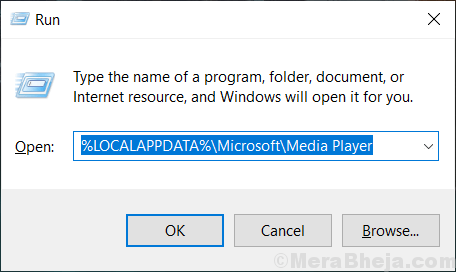
2. დაჭერა Ctrl + A საქაღალდეში ყველა ფაილის ასარჩევად. დაჭერა Shift + წაშლა, საქაღალდის ყველა ფაილის სამუდამოდ წაშლა. საქაღალდის დახურვა.

3. Რესტარტი შენი კომპიუტერი. სისტემის გადატვირთვისას, Windows Media Player აღადგენს Windows Media Player მონაცემთა ბაზა.
შეამოწმეთ, არის თუ არა შეცდომა ისევ. თუ შეცდომა ისევ არსებობს, გადადით შემდეგ გამოსწორებაზე.
Fix-2 წაშალეთ Windows Media Player მონაცემთა ბაზის ქეშის ფაილები
1. დაჭერა Windows Key + Rდა აკრიფეთ ”% LOCALAPPDATA% \ Microsoft”და მოხვდა შედი.

მაიკროსოფტი საქაღალდე გაიხსნება.
2. მოძებნეთ ”მედია ფლეერი”საქაღალდე. დააჭირეთ მაუსის მარჯვენა ღილაკს მასზე დააჭირეთცვლა‘და დააჭირეთ ღილაკს"წაშლა“*.

ეს სამუდამოდ წაშლის "მედია ფლეერი”საქაღალდე.
3. Რესტარტი შენი კომპიუტერი. Windows- ის ჩატვირთვისას, Windows Media Player აღადგენსWindows Media Playerმონაცემთა ბაზა‘.
*ᲨᲔᲜᲘᲨᲕᲜᲐ–
თუ იღებთ ”ამჟამინდელი მონაცემთა ბაზის წაშლა შეუძლებელია, რადგან ის გახსნილია Windows Media Network Sharing Service- ში ” ეს შეტყობინება ვერ შეძლებთ საქაღალდის წაშლას. მიჰყევით ამ ნაბიჯებს საქაღალდის წასაშლელად -
1. უბრალოდ დააჭირეთ ვინდოუსის გასაღები + R ერთად დაიწყოს გაიქეცი ფანჯარა თქვენს კომპიუტერში.
2. აქ თქვენ უნდა აკრიფოთ ”მომსახურება”და შემდეგ დააჭირეთ”შედი“.

3. გადაახვიეთ ქვემოთ, რომ იპოვოთ „Windows Media Player ქსელის გაზიარების სერვისი”და დააჭირეთ მაუსის მარჯვენა ღილაკს მასზე და დააჭირეთ ღილაკს ”გაჩერდი“.

ეს შეაჩერებს ‘Windows Media Player ქსელის გაზიარების სერვისიYour თქვენს კომპიუტერში.
დახურვამომსახურება‘.
4. შემდეგ დააჭირეთ ღილაკს Windows Key + R ისევ და აკრიფეთ ”% LOCALAPPDATA% \ Microsoft”და მოხვდა შედი.

მაიკროსოფტი საქაღალდე გაიხსნება.
4. მოძებნეთ ”მედია ფლეერი”საქაღალდე. დააჭირეთ მაუსის მარჯვენა ღილაკს მასზე დააჭირეთცვლა‘და დააჭირეთ ღილაკს"წაშლა“.

ეს სამუდამოდ წაშლის theმედია ფლეერი‘საქაღალდე.
Რესტარტი შენი კომპიუტერი.
Windows- ის ჩატვირთვისას, Windows Media Player აღადგენსWindows Media Player' მონაცემთა ბაზა. თქვენი კომპიუტერის გადატვირთვის შემდეგ, შეამოწმეთ, არის თუ არა შეცდომა ისევ. თუ შეცდომა ჯერ კიდევ არსებობს, გადადით შემდეგ გამოსწორებაზე.
Fix-3 შეასრულეთ სუფთა ჩექმა
სუფთა ჩატვირთვისას თქვენი კომპიუტერი უზრუნველყოფს თქვენი კომპიუტერის ჩატვირთვისას მინიმალური დრაივერებით და ნაკლები გაშვების პროგრამებით. ამით შეიძლება მოგვარდესWindows Media Player მედია ბიბლიოთეკა დაზიანებულია '. Იმისათვის, რომ სუფთა ჩექმა, თქვენს კომპიუტერში მიჰყევით ამ ნაბიჯებს-
1. რაც თქვენ უნდა გააკეთოთ, უბრალოდ დააჭირეთ ღილაკს ვინდოუსის გასაღები + R გასაღებები ერთად.
2. შემდეგ, აკრიფეთ „msconfig" იმაში გაიქეცი ფანჯარა და შემდეგ მოხვდა შედი.

2. დააჭირეთ ღილაკს ”გენერალი”ჩანართი და შემდეგ მონიშვნის მოხსნა ვარიანტი ”ჩატვირთეთ ელემენტები“.
3. შემდეგ, დარწმუნდით, რომ ”დატვირთვის სისტემის მომსახურება”ვარიანტია შემოწმებულია.

4. ამის შემდეგ გადადით „მომსახურება”ჩანართი.
5. შემდეგ, ჩეკი "Microsoft- ის ყველა სერვისის დამალვა”ვარიანტი და შემდეგ დააჭირეთ ღილაკს”Ყველას გაუქმება“.
6. დაბოლოს, დააჭირეთ ღილაკს „მიმართვა”და შემდეგ დააჭირეთ”კარგი”ამ ცვლილებების შესანახად.

მას შემდეგ რაც გაითვალისწინებთ ყველა ამ ნაბიჯს, გადატვირთეთ თქვენს კომპიუტერში ის ჩატვირთვა იქნება სუფთა რეჟიმში.
შეცდომაWindows Media Player მედია ბიბლიოთეკა დაზიანებულია ' უნდა გადაწყდეს.


